SAP BW on HANA - HANA Basics
Database HANA memanfaatkan pemrosesan dalam memori untuk memberikan kecepatan dataretrieval tercepat, yang menarik bagi organisasi yang berjuang dengan transaksi online berskala tinggi atau peramalan dan perencanaan tepat waktu.
Penyimpanan berbasis disk masih menjadi standar perusahaan dan harga RAM terus menurun. Dengan demikian, arsitektur intensif memori pada akhirnya akan menggantikan disk berputar mekanis yang lambat dan akan menurunkan biaya penyimpanan Data.
Penyimpanan berbasis kolom dalam memori menyediakan kompresi data hingga 11 kali, mengurangi ruang untuk menyimpan data dalam jumlah besar.
Keunggulan kecepatan yang ditawarkan oleh sistem penyimpanan RAM selanjutnya ditingkatkan dengan penggunaan beberapa CPU multi-core CPU per node dan beberapa node per server dalam lingkungan terdistribusi.
Memulai SAP HANA Studio
SAP HANA studio adalah alat berbasis Eclipse yang berjalan di lingkungan pengembangan dan alat administrasi untuk bekerja di HANA.
SAP HANA studio adalah lingkungan pengembangan pusat dan alat administrasi utama untuk sistem HANA. Ini adalah alat klien yang dapat digunakan untuk mengakses sistem HANA lokal atau jarak jauh.
Ini menyediakan lingkungan untuk Administrasi HANA, Pemodelan Informasi HANA dan Penyediaan Data dalam database HANA.
SAP HANA Studio dapat digunakan pada platform berikut -
Versi Microsoft Windows 32 dan 64 bit dari: Windows XP, Windows Vista, Windows 7
SUSE Linux Enterprise Server SLES11: x86 64 bit
Namun, di Mac OS, klien HANA studio tidak tersedia.
Bergantung pada penginstalan HANA Studio, semua fitur mungkin tidak tersedia. Pada saat penginstalan Studio, tentukan fitur yang ingin Anda instal sesuai peran. Untuk mengerjakan versi terbaru HANA studio, Software Life Cycle Manager dapat digunakan untuk pembaruan klien.
SAP HANA Studio - Fitur
SAP HANA Studio memberikan perspektif untuk bekerja pada fitur-fitur HANA berikut. Anda dapat memilih Perspektif di HANA Studio menggunakan jalur berikut, HANA Studio → Jendela → Buka Perspektif → Lainnya
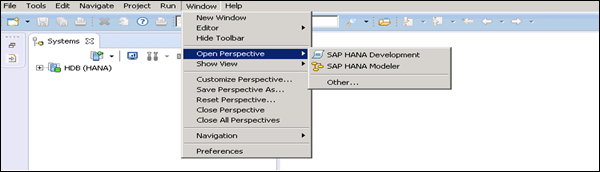
Administrasi SAP HANA Studio
Perangkat untuk berbagai tugas administrasi, tidak termasuk objek repositori waktu desain yang dapat dipindahkan. Alat pemecahan masalah umum seperti pelacakan, browser katalog, dan Konsol SQL juga disertakan.
Pengembangan Database SAP HANA Studio
Ini menyediakan perangkat untuk pengembangan konten. Ini membahas, khususnya, DataMarts dan ABAP pada skenario SAP HANA, yang tidak termasuk pengembangan aplikasi asli SAP HANA.
Pengembangan Aplikasi SAP HANA Studio
Sistem SAP HANA berisi server Web kecil yang dapat digunakan untuk menghosting aplikasi kecil. Ini menyediakan perangkat untuk mengembangkan aplikasi asli SAP HANA, seperti kode aplikasi yang ditulis dalam Java dan HTML.
Secara default, semua fitur diinstal.
Tampilan Administrasi Studio HANA
Untuk melakukan Administrasi Basis Data HANA dan fitur pemantauan, Perspektif Konsol Administrasi SAP HANA dapat digunakan.
Editor Administrator dapat diakses dengan cara berikut -
From System View Toolbar - Pilih tombol Open Administration default
In System View - Klik dua kali HANA System atau Open Perspective
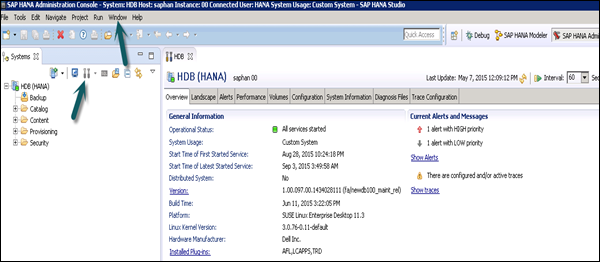
Dalam tampilan Administrasi, HANA studio menyediakan banyak tab untuk memeriksa konfigurasi dan kesehatan sistem HANA. Tab Ikhtisar menyediakan Informasi Umum seperti: status operasional, waktu mulai layanan pertama dan terakhir yang dimulai, versi, tanggal dan waktu pembuatan, platform, pabrikan perangkat keras, dll.
Menambahkan Sistem HANA ke Studio
Satu atau beberapa sistem dapat ditambahkan ke studio HANA untuk keperluan pemodelan Administrasi dan Informasi. Untuk menambahkan sistem HANA baru, diperlukan nama host, nomor instance, dan nama pengguna database serta kata sandi.
- Port 3615 harus terbuka untuk terhubung ke Database
- Port 31015 Instance No 10
- Port 30015 Instans No 00
- Port SSh juga harus terbuka
Berikut adalah langkah-langkah untuk menambahkan Sistem ke studio HANA -
Step 1- Klik kanan di ruang Navigator dan klik Add System. Masukkan detail sistem HANA, yaitu nama host dan nomor instance. Klik berikutnya.
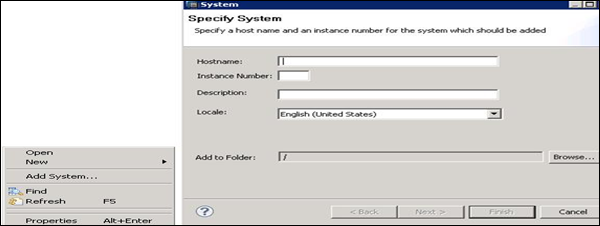
Step 2- Masukkan nama pengguna database dan kata sandi untuk terhubung ke database SAP HANA. Klik Berikutnya lalu Selesai.
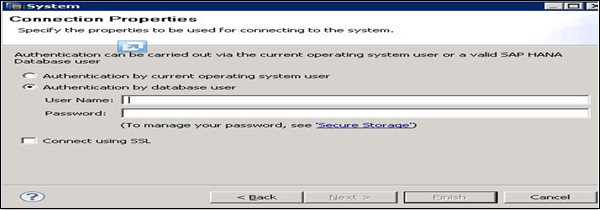
Setelah Anda mengklik Selesai, sistem HANA akan ditambahkan ke Tampilan Sistem untuk keperluan administrasi dan pemodelan. Setiap sistem HANA memiliki dua sub-node utama, Katalog dan Konten.
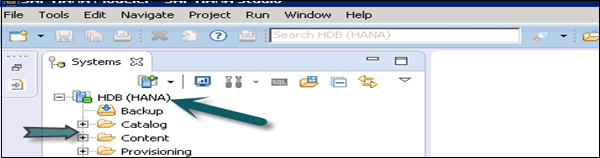
Catalog - Berisi semua Skema yang tersedia, yaitu semua struktur data, tabel dan data, tampilan kolom, dan prosedur, yang dapat digunakan di tab Konten.
Content- Tab Konten berisi tempat penyimpanan waktu desain, yang menampung semua informasi model data yang dibuat dengan HANA Modeler. Model ini diatur dalam Paket. Node Konten memberikan tampilan yang berbeda pada data fisik yang sama.